【坚果云官方下载】坚果云官方版 v2020 最新免费版
软件介绍
坚果云是一款势力强劲的专业网盘软件,坚果云是微软加速器云存储合作伙伴,IBM全球创业企业扶持计划成员,用户包括东风雷诺、郑州日产、上海通用、银河证券、中石油、中海油、阿里巴巴等大型企事业单位,用事实来证明自己的实力,不耍花里胡哨的功能,是一款值得信赖的网盘软件。
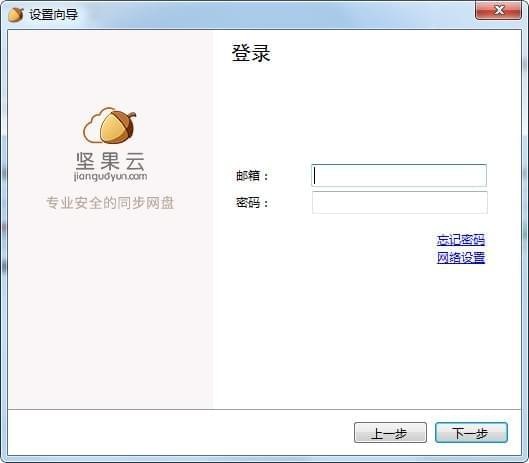
坚果云软件功能
1、文件自动同步
用户可以在多个设备(电脑、手机、平板电脑)随时随地访问文件,只需在每个设备上安装坚果云客户端并登录同一账号,指定需要同步的文件夹,坚果云会自动将指定文件夹同步到云端和所有设备中,在任何设备中创建、修改文件也会实时同步到其他设备。如果编辑文件的设备处于离线状态,或其他设备处于关机或离线状态,在连接网络后会自动将文件同步到最新状态。
2、文件共享
用户可以邀请他人与自己同步指定文件夹,即共享该文件夹。收到邀请者可选择将该文件夹同步到自己的电脑,也可不同步到本地只通过网页端访问。文件夹拥有者可以对共享者设置访问权限,包括可读写、只读、只写、预览等。
3、文件搜索
用户可以在坚果云客户端和网页端通过名称搜索文件或文件夹,快速定位文件。其中如果客户端搜索的是本地文件,在无网络环境下也可以进行,通过网页端可以搜索到并未同步到本地的文件。坚果云企业版用户可以进行全文检索。
4、历史版本比较
坚果云为用户保留文件的历史版本,用户可以查看文件的历史修改记录,并选定某一历史版本进行查看。坚果云对Office文件分享比较功能,自动高亮出不同版本间的差异。
5、一键分享
用户可通过坚果云客户端、网页端获取指定文件/文件夹链接(URL)及二维码,通过邮件或其他方式分享给他人,接收人可通过链接直接下载或在线预览该文件/文件夹。
6、照片视频自动备份
坚果云移动客户端(iOS、Android)具备照片自动备份功能,用户可设置在WIFI环境下自动备份拍摄的照片和视频(免费版只分享照片备份),并同步至电脑。
7、团队管理
用户可以通过坚果云团队版创建和管理团队,对团队成员进行分组管理,并对每个用户和每个群组进行精确的文件夹访问权限设置,包括可读写、只读、只写、预览等,还可以通过限制登录IP、强制手机验证、禁止粉碎文件等设置保证团队文件安全。
坚果云软件特色
1、全平台自动同步
用户可通过多个设备(电脑、手机、平板)随时随地访问自己的文件,仅需在每个设备安装坚果云客户端并登陆同一账号,坚果云会自动帮用户将指定文件夹同步到所有设备中。并且在任何一个设备中创建、修改文件,也会实时同步到其他设备。即使用户的其他电脑处于关机或无网络连接状态也没有关系,坚果云会在连接网络后立即将文件同步到最新状态。
2、邀请伙伴同步
用户可以邀请伙伴与自己同步同一个文件夹,伙伴可以将该同步文件夹同步到自己的电脑,也可通过网页访问,轻松实现文档统一管理, 协同办公和集中备份的需求。除此之外,还可以对伙伴设置可读写、只读、只写等访问权限。
3、文件时光机
坚果云会保存所有文件的每一个历史版本,这些版本按照时间依次排列。您可以通过网页将任何一个文件恢复到指定的时间。使用文件时光机,用户不需要再像以往那样,在修改文件时为不同版本起不同的文件名,而是在一个文件里放心编辑,坚果云会帮您保存所有历史记录。通过文件时光机,用户甚至可以找回误删除的文件,而不用担心文件丢失。
4、智能增量同步
用户在修改任意文件时,坚果云会通过智能分析,找出当前的文件和上一个版本之间修改的部分,在同步时只上传两个版本的差异部分,从而大大加快文件的同步速度、降低流量的消耗。对于某些类型的文件,例如文档,数据库存档记录,邮件存档等,该技术最高能将同步速度提高上百倍。
5、加密备份
为了保证用户的数据安全,坚果云使用AES加密技术和冗余备份技术,保证用户的数据高度隐私,且永不丢失,即便电脑损坏,仍可从云存储找回。
坚果云使用方法
1、首次启动坚果云
当您第一次启动坚果云时(安装坚果云后,程序会自动启动),您需要完成坚果云的基本设置,向导程序会请您输入您的坚果云账号和密码:
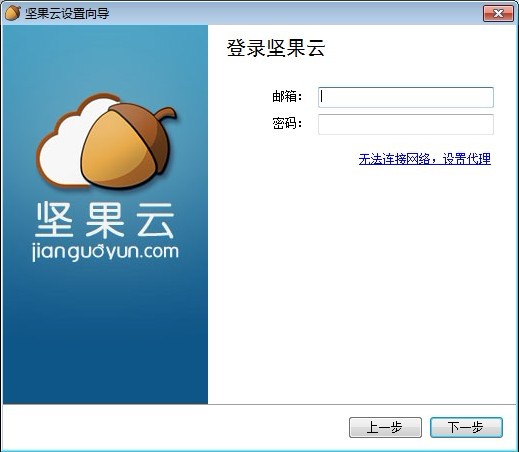
此后您还需要设置一个坚果云文件存放路径,今后坚果云将自动同步这个路径中的文件:
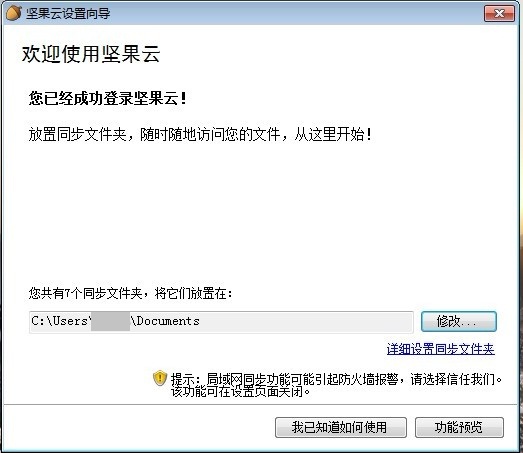
点击“完成”后,您便完成了坚果云的基本设置。此后,坚果云便开始正常运作,并在您每次开机时自动启动,您再也无需重复以前的设置。
2、进入坚果云文件夹
程序启动后,您可以通过三种方式进入您的坚果云文件夹:
通过鼠标双击Windows任务栏中的坚果云图标。
从“我的电脑”中的“我的坚果云”图标进入。
直接进入您当初在向导中设置的坚果云路径。
3、享受同步的乐趣
进入坚果云文件夹后您就可以开始享受文件同步的乐趣了!您可以随意地在坚果云文件夹中进行所有文件\文件夹操作(创建、修改、删除、改名、移动),坚果云都会将这些操作同步到坚果云服务器,并让服务器中保存的文件内容与您在本地坚果云文件夹中看到的一致。
<插图:左边是一个本地的文件夹,右边是一个网页浏览界面>
4、在多台电脑之间同步数据
如果您有多台电脑,那么您可以在另外几台电脑上安装坚果云客户端,并输入相同的账号和密码,此后坚果云会将您坚果云文件夹中的内容同步的与服务器一样。这样您所有的电脑就好像分享了一个公共文件夹一样,当您在其中任何一台电脑的坚果云文件夹中进行操作后,该操作都会被同步到坚果云服务器,进而同步到您所有其他电脑的坚果云文件夹。
坚果云常见问题
移动文件时,流量如何计算?
我们在使用坚果云的过程中,对于已同步的文件/文件夹,有时候需要对其进行位置的移动,当移动文件时,流量消耗如何计算?
以本地同步文件夹A和同步文件夹B举例:
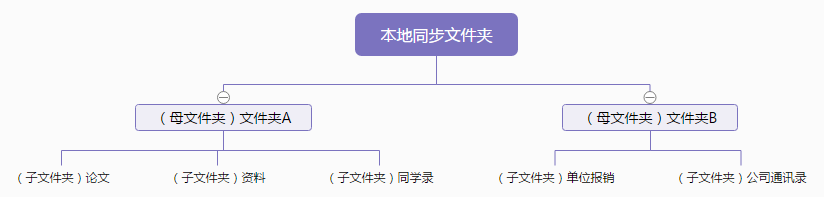
安装坚果云客户端后,将文件夹A和文件夹B分别同步上传至坚果云。
何种情况下移动文件消耗流量?
当我们移动(母文件夹)文件夹B下的(子文件夹)单位报销到(母文件夹)文件夹A目录下时,消耗上传流量,流量大小为(子文件夹)单位报销的文件大小。移动后的文件夹结构为:
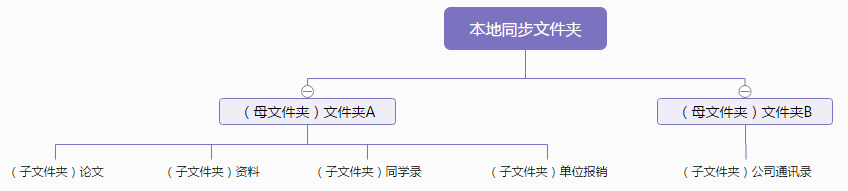
何种情况下移动文件不消耗流量?
当我们移动(母文件夹)文件夹A下的(子文件夹)同学录到(子文件夹)资料目录下时,不消耗上传流量,相当于在同一文件夹目录下移动文件,移动后的文件目录为:
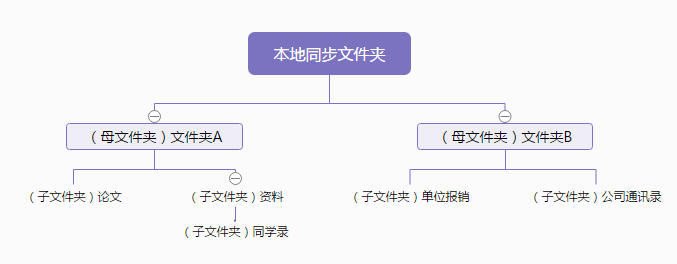
移动文件流量计算原则:
本地在不同的同步文件夹之间移动文件消耗上传流量,在同一个同步文件夹下的子文件夹之间移动文件不消耗流量。在网页端复制文件不消耗流量,在不同的同步文件夹之间移动文件消耗下载流量。
坚果云安装方法
1、在知识兔下载最新版的坚果云安装包,双击运行。
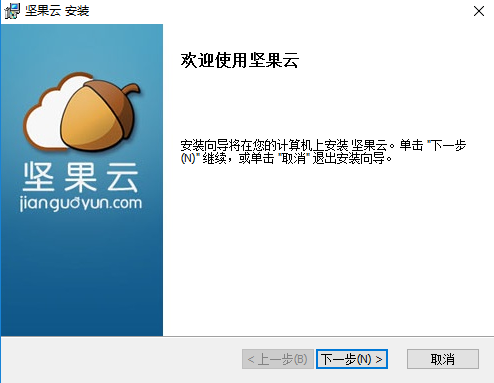
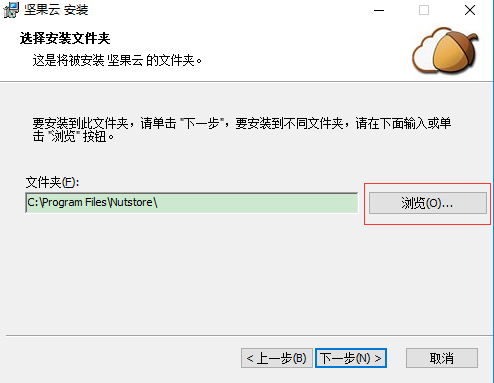
2、可以点击【浏览】,选择软件的安装路径;或者直接点击【下一步】,软件会安装在默认的位置。
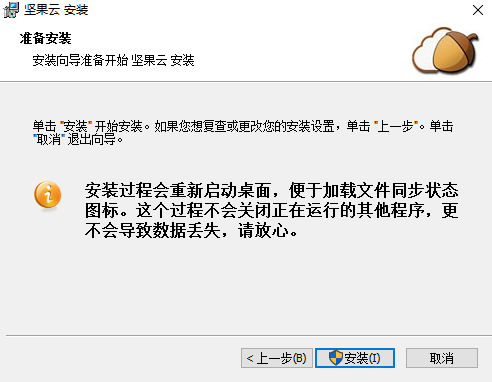
3、耐心等待软件安装完毕,点击【完成】就可以啦。
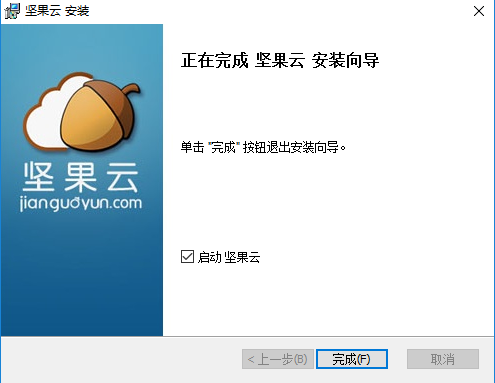
下载仅供下载体验和测试学习,不得商用和正当使用。
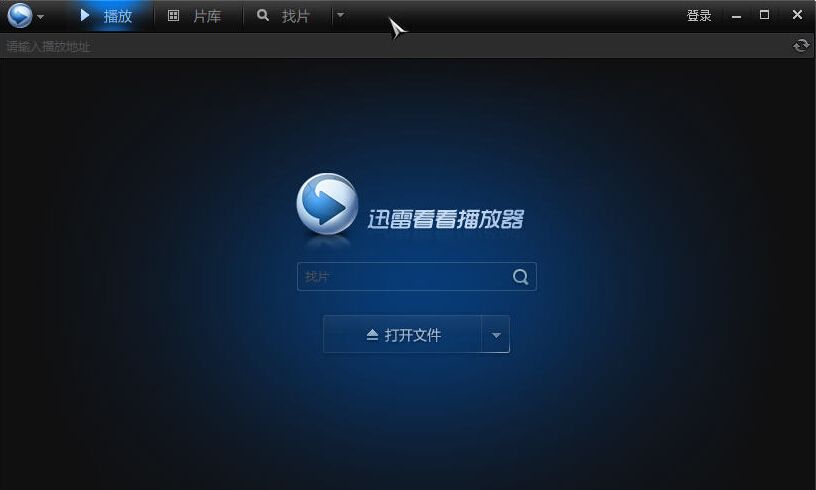
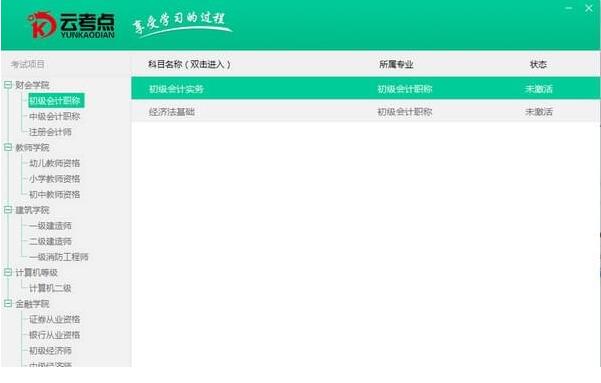
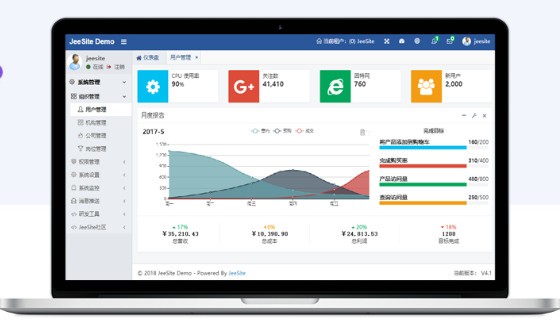
发表评论